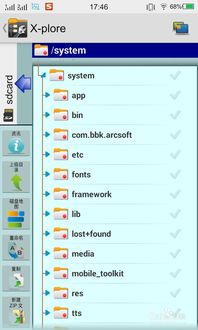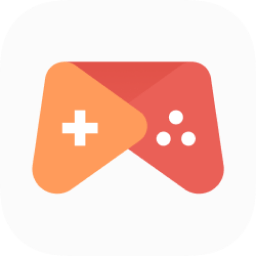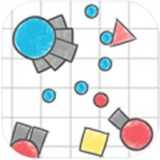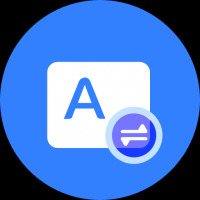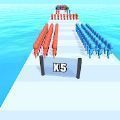如何更改鸿蒙系统为安卓,详细步骤与注意事项
时间:2025-02-11 来源:网络 人气:
亲爱的手机控们,你是否在华为手机上体验了鸿蒙系统的独特魅力,却又怀念起安卓系统的熟悉操作呢?别急,今天就来手把手教你如何将鸿蒙系统华丽转身,变回安卓系统,让你的手机焕发新生!
一、准备工作,万事俱备
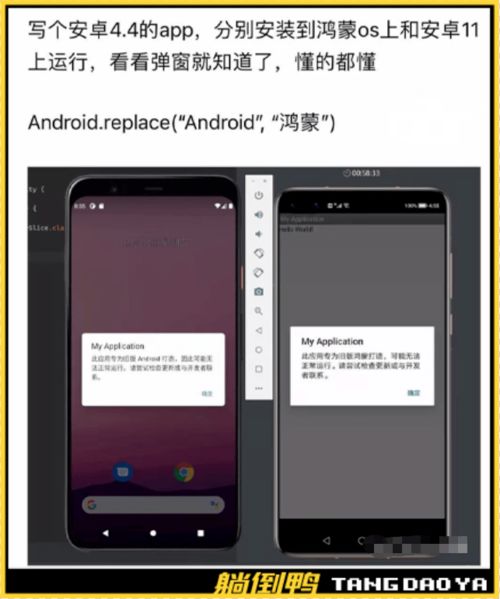
在开始这场系统大变身之前,咱们得先做好充分的准备。首先,你得有一台电脑和一根数据线,这两样可是变身的关键道具哦!别忘了下载并安装华为手机助手,这个助手可是变身过程中的得力助手呢!
二、开启USB调试,手机变身舞台
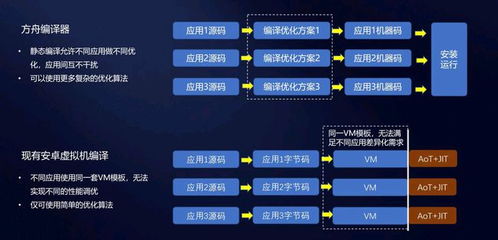
1. 手机设置大法:打开手机设置,找到“关于手机”,然后连续点击版本号7次,这样就能打开“开发人员选项”啦!
2. 进入系统与更新:在开发人员选项中,找到“系统与更新”,再进入“开发人员选项”,最后开启“USB调试”。
3. 连接手机与电脑:用数据线将手机和电脑连接起来,确保手机显示“传输文件”的USB连接方式。
三、备份数据,安全第一
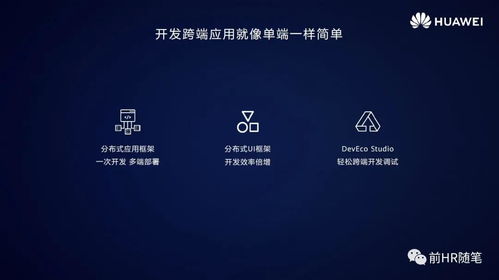
在正式开始变身之前,别忘了备份你的重要数据,比如联系人、短信、照片和视频等。这些都可以通过华为手机助手轻松备份到电脑上。至于微信聊天记录,你可以参考一些专门的教程,轻松备份到电脑里。
四、变身大法,一招制胜
1. 打开华为手机助手:在电脑上打开华为手机助手,找到“系统更新”选项。
2. 切换到其他版本:点击“同意”,然后选择“切换到其他版本”,接着选择一个更早的安卓版本进行恢复。
3. 回退成功:等待助手完成回退操作,回退成功后,再次连接手机和电脑,重复上述步骤,直到恢复到安卓系统。
五、关闭自动更新,防止意外变身
为了避免手机自动更新成鸿蒙系统,我们需要关闭手机自动更新功能。在设置中找到“系统与更新”,关闭“WLAN环境自动下载”和“夜间安装”选项。此外,为了保险起见,我们还可以关闭软件更新的权限,确保手机不会意外变身。
六、变身成功,享受安卓魅力
经过一番努力,你的华为手机终于成功变回安卓系统啦!现在,你可以尽情享受安卓系统的便捷和熟悉了。不过,别忘了定期备份数据,以防万一哦!
七、注意事项,避免变身失败
1. 确保手机电量充足:在开始变身之前,确保手机电量大于50%,以免变身过程中手机自动关机。
2. 关闭手机找回功能:在变身之前,关闭手机找回功能,并进行一次恢复出厂设置操作,确保手机有足够的空间进行变身。
3. 升级华为手机助手:在变身之前,确保电脑端的华为手机助手升级到最新版本,以便更好地支持变身过程。
通过以上步骤,相信你已经成功将鸿蒙系统变回安卓系统啦!快来享受安卓系统的魅力吧!不过,别忘了备份数据,以免重要信息丢失哦!
相关推荐
教程资讯
教程资讯排行